使用 Word 文档文件,与将其转换为图像格式(如 JPEG)相比,更改其中的信息或文本更容易。 嗯,把文件转成图片格式很快就可以搞定,不需要先把Doc转成PDF,再把PDF转成JPG文件。 有数百万种可能的方法 将文字转换为JPG,我们在这里教您最有效的方法。 继续阅读本文以了解如何操作。
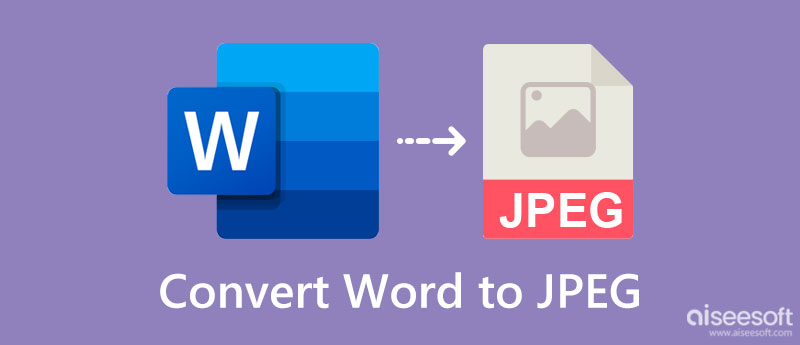
如果你还在这部分,你已经决定将 Word 转换为 JPG 格式。 在转换文件之前,您必须了解在转换 Doc 文件之前需要考虑哪些因素。 对于那些需要了解将 doc 文件转换为图像格式的优势的人,您最好阅读我们在下面收集的信息。
当您将文本和字符添加到 Word 中并进行共享时,可以借助 Microsoft Word 等文档应用程序轻松操作其内容。 当应用程序无法识别语法并将其区分为错误时,可能会发生这种情况。 但是将 Doc 转换为 JPG 不会发生更改和语法错误。 因此,尽管将文件扩展名更改为图像格式,但信息将是相同的。
尽管 Docx 文件可以附加到电子邮件中,但附加 JPG 或 JPEG 的优势比文本文件所能提供的优势要好得多。 想象一下,有一个文件,其内容是任何人都无法否认的,而且很容易与所有人共享。
与 JPG 不同,当文件为 Docx 格式时,您需要在设备上下载文档查看器才能打开它。 虽然预装的文本查看器有时可以完成这项工作,但有些字符您使用的文档查看器无法将字符或语法翻译成单词。 但是,当您将 Docx 转换为 JPG 时,您不需要使用文档查看器,因为即使是照片查看器也可以轻松打开 JPG 或 JPEG 文件。
是的,DOC 和 JPG 或 JPEG 可能已损坏,但如果我们将其与 JPG 或 JPEG 进行比较,则 Doc 文件损坏的可能性更高。 有多种方法可以恢复损坏的 Word 文件,但需要时间,因此最好使用 JPG 或 JPEG 文件而不是 DOCX。
如何将word文档转为JPEG? 最常用的转换 Word 文件的应用程序是 Aiseesoft 免费在线 JPG Word 转换器. 该转换器具有速度并在需要时支持批量转换。 它的构建对于每个初学者来说都是可以理解的简单,因此他们可以弄清楚这个过程是如何进行的。 因此,正如许多用户认为的那样,作为在线工具是一个劣势,但事实并非如此,因为您可以跳过下载过程并开始使用它。 所以,如果你想尝试使用这个应用程序,你可以复制下面的步骤。
如何在线使用 Aiseesoft 免费 JPG Word 转换器的步骤:
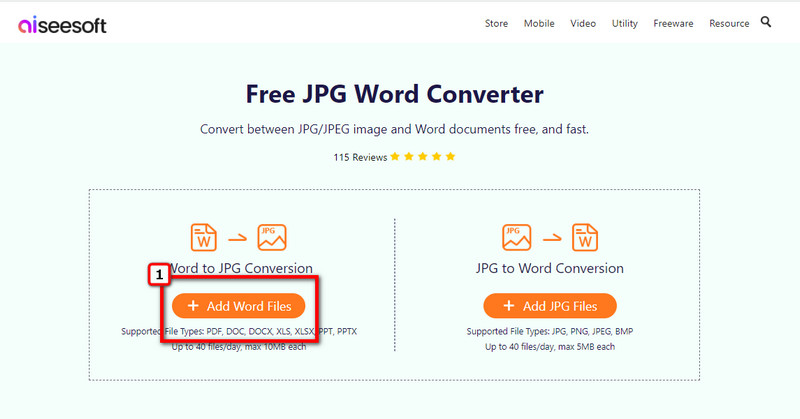
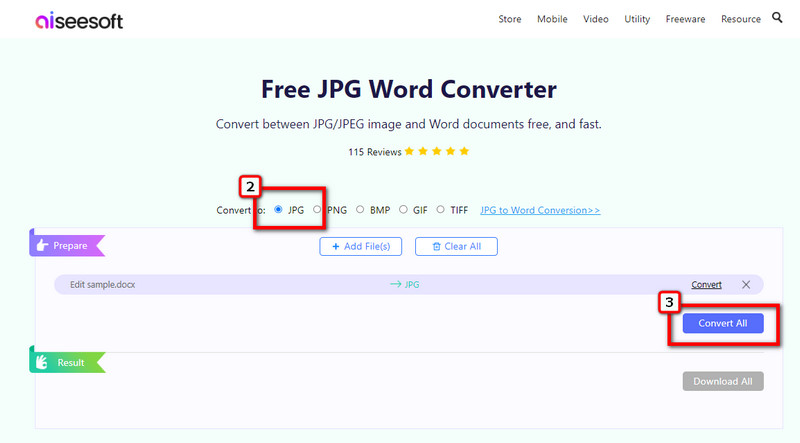
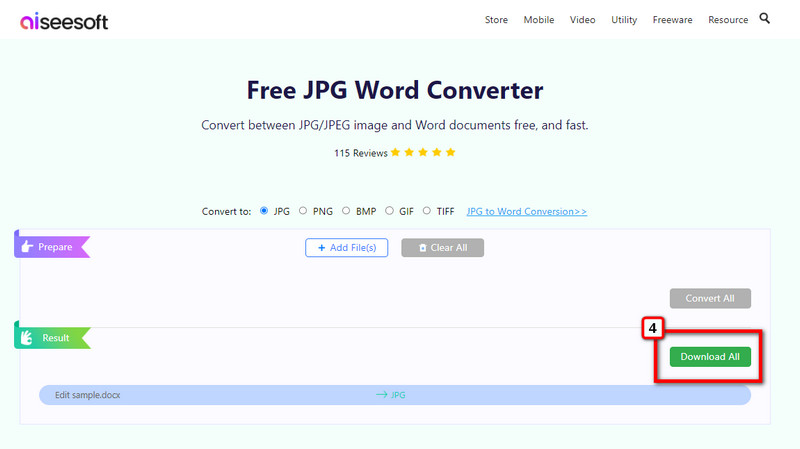
Convertio 可以是你的 图像到 PDF 转换器,但今天这个应用程序是您友好的在线转换器,可以将文档转换为 JPG。 这是一款基于网络的应用程序,因此您需要稳定的互联网连接才能继续使用它。 对于那些不喜欢下载应用程序并想立即处理 DOCX 文件的人来说,这个应用程序是一个很好的选择。 尽管该应用程序是一个在线解决方案并且可以将不同的文件转换为新的形式,但该应用程序有一些限制,例如您可以转换多个文件的数量。 除此之外,这个应用程序可能会有帮助,下面是如何使用它。
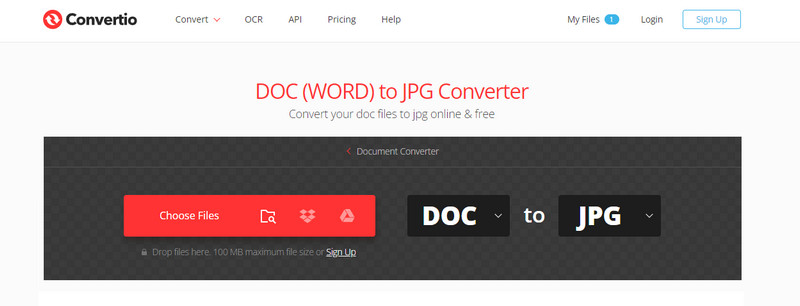
如何使用 Convertio 的步骤:
预览应用程序 是一个预装的 word 到 JPG 的免费转换器,您可以在 Mac 上使用。 如果您有 Mac 设备,则可以最大限度地发挥使用预览版的潜力,而不是下载或使用 Web 上的在线工具。 但是,该应用程序无法将word文件直接转换为JPG等光栅格式,因为您必须先将其处理为PDF。 如果您不介意执行其他步骤,则可以按照以下步骤完成这些步骤。
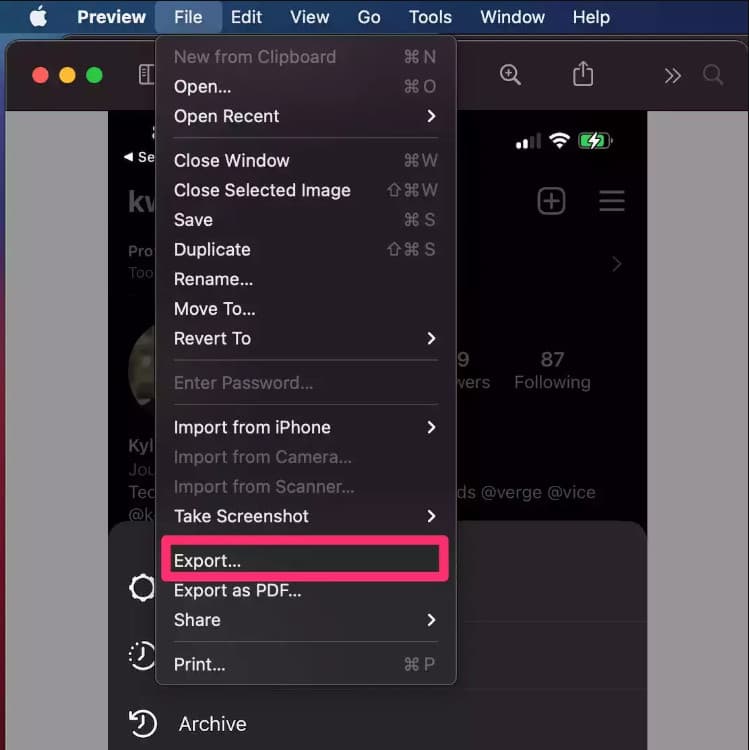
关于如何使用预览应用程序的步骤:
斯威夫杜 PDF, 您可以 将 JPG 转换为 PDF 文档,但它也提供将 Word Doc 转换为 JPG 的功能。 尽管顾名思义它是一个 PDF 转换器,但它仍然提供合并、拆分和压缩文件(主要是 PDF)的附加功能。 在您使用它之前,您需要将应用程序下载到您的系统中,但无需担心,因为它的文件很小。 对于那些想尝试使用它的人,请先下载这个应用程序,然后继续下一步。
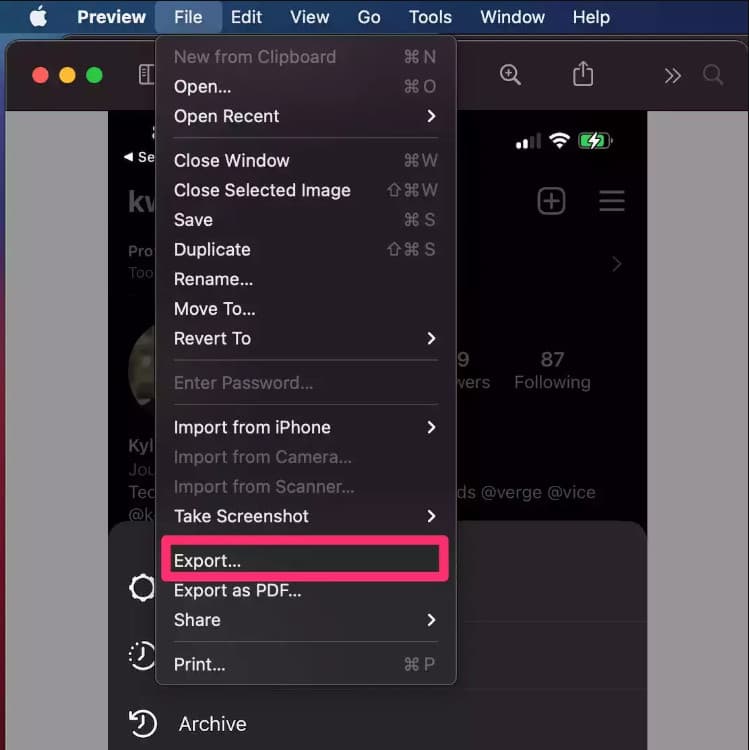
SwifDoo PDF 的使用步骤:
有什么方法可以检索或恢复未保存的 Word DOC?
有不同的方法 恢复未保存的 Word 文档 并解决它们,你不需要特定的技能组合来恢复。
将 Word 转换为 JPG 是否能很好地保留信息?
确实如此! 因此,当您将 Word 转换为 JPG 或任何其他图像以供使用时,数据或文本本身将被保留。 因此,最好在将其转换为 JPG 格式之前检查文本、字符、数字和语法。
在线使用 Word 到 JPG 转换器安全吗?
使用在线转换器将 Word 转换为 JPG 是安全的,尤其是在使用我们包含在本文中的第一个应用程序时。 虽然还有更多,但您最好阅读有关它们的信息,以避免在线应用程序中出现问题。
结论
最后! 您现在已经掌握了必须转换或更改的想法 文字转JPG. 乍一看似乎很难,但是当我们浏览您可以使用的应用程序时,我们终于可以说我们有足够的知识来克服这个问题。 那么你能说什么呢? 在评论部分提及它以进一步增强将来或以下主题的信息。

Video Converter Ultimate 是一款出色的视频转换器、编辑器和增强器,可以转换、增强和编辑 1000 种格式等的视频和音乐。
100% 安全。无广告。
100% 安全。无广告。